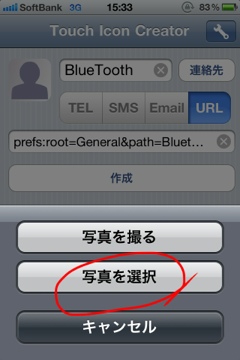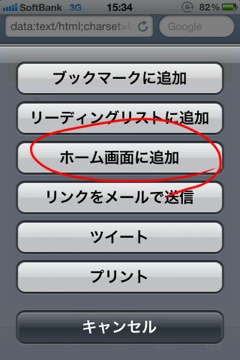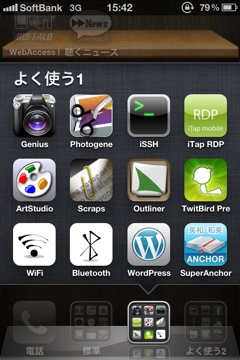
★★★残念ながら、iOS5.1で規制がかかって、アプリの一発起動ができなくなりました。orz★★★
iPhoneって、ワイヤレスレシーバーを使うのにBluetoothをオンオフしたり、WiFiのオンオフをする時、いちいち設定アプリを下の階層へ潜って行かなければならないのが面倒ですよね。
でも、バッテリーの保ちを考えたり、
Bluetoothの電波干渉を考えると、頻繁に切り替えたくなるものです。
一発でオンオフの画面へ飛べたら良いのに。。。
そんな願いを叶えてくれるアプリをコチラのサイトで見つけました。
Touch Icon Creatorというアプリです。
素敵なアプリに感謝感謝です。
(今すぐ設定するならコチラ)
このアプリ、自分で指定した人へ電話やメールを送るのに、オリジナルのアイコンを作ってくれるのがメインの機能です。
その中で、指定のURLをブラウザで開く機能があるのですが、それを使ってiPhoneのURLスキームという機能を実行すると、様々なアプリを指定した状態で起動できるようです。
以前に紹介した、iDaily Proという英会話アプリの単語を、SuperAnchorという英語辞書アプリで開く機能も同様の機能だと思います。
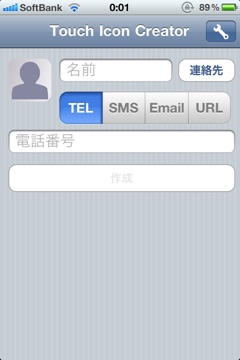
アプリの画面は、至ってシンプル。起動したらこの画面が表示されます。
ここで、すべての設定が出来ます。
今回は、iPhoneの設定アプリでBluetoothを起動する所から説明します。
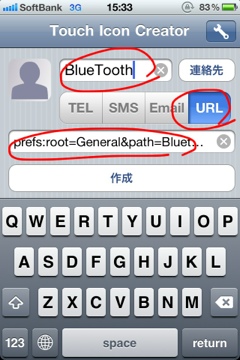
まず、キャプチャのように項目を埋めて行きます。
名前は任意です。アイコン名は後で入れることになるのですが、これを入力しないと「作成」がアクティブになりません。
4つのボタンからは、URLを選びます。
今回は、Bluetoothなので、窓には以下のように1行で入力します。
prefs:root=General&path=Bluetooth
Bluetooth以外にも、いろんな設定ができます。今回参考にさせていただいたサイトに掲載されたリンクに、たくさんの例が載っています。WiFiや辞書も頻繁に使う方は、アイコンを作っておくと便利かもしれません。
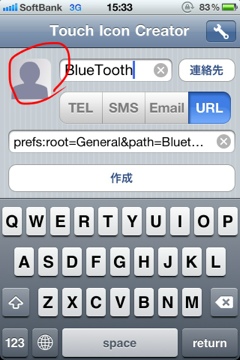
次にアイコンを選びます。アイコンのボタンをタップします。
ちなみに、さっきの項目埋めと前後が逆になっても問題ありません。
特定の人の電話番号アイコンを作る時は、その人の写真をその場で撮るのもイイですね。
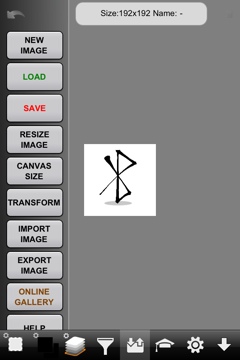
アイコンは、画像を予め用意しておきます。今回、変筆とArtStudioというアプリで作りました。
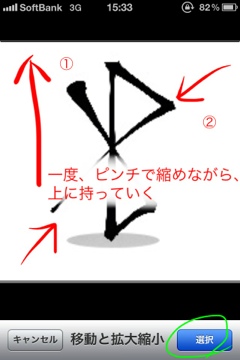
画像を読み込む際に、枠より下にズレる場所に固定されてしまうようなので、画像をピンチをしながら上へ持っていく仕草をすると、クイっと上に移動して位置調整が出来ました。

アイコンの感じが気に入らない場合は、再度アイコンボタンを押して再選択します。
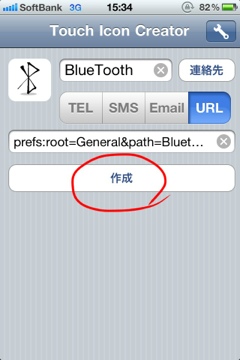
すべての項目が埋まると、「作成」できるようになるのでタップします。
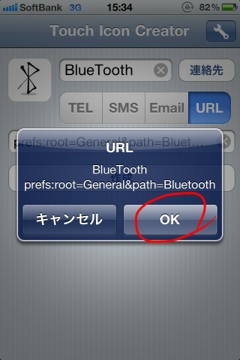
入力したURLが表示されます。
以降の作業では、ネット接続が必要になるので、OKを押す前に確認しましょう。
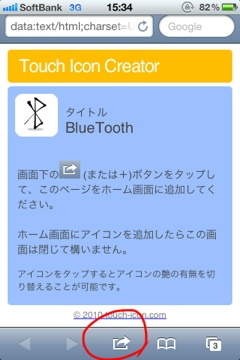
OKするとSafariが開き、キャプチャのようなページが表示されます。
ページに書かれた説明の通り、矢印ボタンをタップします。
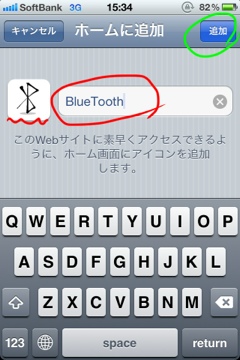
最後の操作です。
アイコン名を、ここで入力します。
注意点としては、自分が登録したアイコンが表示されるまで少し待つ必要があることです。
その後に「追加」をタップすると、、、
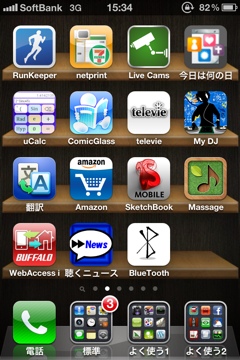
ホーム画面の空いたところに、作成したアイコンが生成されます。
これで、BluetoothやWiFi接続が一発で起動できるようになりました。
このアイコンは当然アプリとして起動するので、起動後はマルチタスキングの一覧に残ってしまうのですが、階層を下る操作よりも、消す操作の方が頭を使わなくて済むので楽ですね。